Удаленное управление серверами Converged, Flex System, NeXtScale и System x
Из веб-интерфейса Lenovo XClarity Administrator можно установить сеанс удаленного управления с серверами Converged, Flex System, NeXtScale и System x.
Перед началом работы
- Для удаленного управления этими серверами на клиентской стороне должна быть установлена среда выполнения Java Runtime Environment (JRE) с поддержкой Java WebStart. Настоятельно рекомендуется использовать JDK с открытым исходным кодом. Если вы используете JRE или JDK поставщика, убедитесь в наличии соответствующей лицензии для коммерческого использования. Поддерживаются следующие среды JRE.
Oracle JRE 7 (см. раздел Веб-сайт загрузки Oracle Java)
ВниманиеJava 7 требует поддержки версии не ниже TLSv1.2 (см. раздел Настройка параметров криптографии на сервере управления).
Поддержка Java 7 в будущем будет упразднена.
Oracle JRE 8, для использования которой требуется платная лицензия (см. раздел Веб-сайт загрузки Oracle Java)
Adoptium OpenJDK 8 с подключаемым модулем IcedTea-Web 1.8 (см. раздел Веб-сайт Adoptium OpenJDK)
Amazon Corretto 8 (см. раздел Веб-сайт для скачивания Amazon Corretto 8)
Java WebStart не входит в пакеты установки OpenJDK или Coretto и требует отдельной установки. IcedTea-Web или OpenWebStart можно использовать по лицензии GNU GPLV2 (см. разделы Веб-сайт для скачивания IcedTea-OpenJDK и Веб-сайт OpenWebStart).
- Сеанс удаленного управления может быть запущен на серверах, работающих под управлением следующих операционных систем (32- или 64-разрядных):
- Microsoft Windows 7
- Microsoft Windows 8
- Microsoft Windows 10
- Для удаленного управления требуется, чтобы на серверах Converged, NeXtScale и System x был установлен ключ Features on Demand для удаленного присутствия. Если ключ FoD на сервере не обнаружен, при отображении списка доступных серверов во время сеанса удаленного управления для этого сервера отображается сообщение Ключ активации отсутствует. Можно определить, следует ли включить, отключить или не устанавливать удаленное присутствие на сервере, на странице «Серверы» (см. раздел Просмотр состояния управляемого сервера). Дополнительные сведения о ключах FoD, устанавливаемых на ваши серверы, см. в разделе Просмотр ключей Features on Demand.
- Учетная запись пользователя, которая используется для запуска сеанса удаленного управления, должна являться допустимой записью пользователя, определенной на XClarity Administrator сервере аутентификации. Учетная запись пользователя также должна обладать достаточными полномочиями для доступа и управления сервером.
- Прежде чем открывать сеанс удаленного управления, примите во внимание факторы, связанные с безопасностью, производительностью и клавиатурой. Дополнительные сведения об этих факторах см. в разделе Замечания по удаленному управлению.
- В диалоговом окне удаленного управления используются региональные и языковые параметры, определенные для операционной системы на локальном компьютере.
Если ваша локальная система работает под управлением Windows, информацию о порядке изменения региональных параметров может предоставить Веб-сайт Java. Чтобы изменить язык отображения, установите локализованную копию Windows или установите языковой пакет с Веб-сайт Windows.
Об этой задаче
Lenovo XClarity Administrator позволяет запустить несколько сеансов удаленного управления. В рамках каждого сеанса можно управлять несколькими серверами.
Чтобы с сервером мог быть установлен сеанс удаленного управления, он должен находиться в состоянии «В сети» или «Нормальное». Если сервер находится в любом другом состоянии доступа, сеанс удаленного управления не сможет подключиться к серверу. Дополнительные сведения о просмотре состояний сервера см. в разделе Просмотр сведений об управляемом сервере.
Нецелевой сеанс удаленного управления можно открыть, нажав в строке меню Lenovo XClarity Administrator. Примите любые предупреждения о безопасности, выдаваемые веб-браузером.
Процедура
Чтобы открыть сеанс удаленного управления для определенного сервера Converged, Flex System, NeXtScale и System x, выполните указанные ниже действия.
Результаты
Отображается окно Удаленное управление.
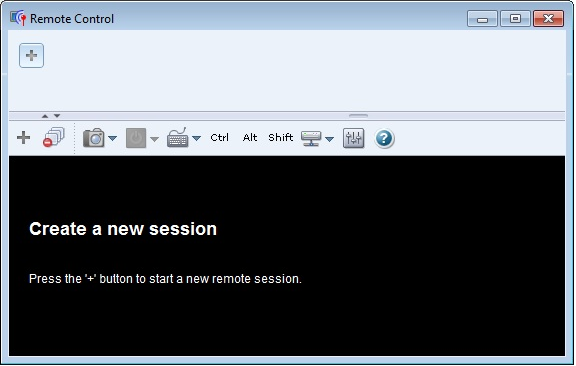
В области эскизов отображаются в виде миниатюр все сеансы серверов, управление которыми в настоящее время осуществляется посредством сеанса удаленного управления.
Можно отобразить несколько сеансов серверов и перемещаться между сеансами, нажимая на тот или иной эскиз. При нажатии на эскиз в области видеосеанса отображается консоль сервера. Если в области эскизов помещаются не все серверы, к которым вы осуществляете доступ, используйте значки Прокрутка вправо (![]() ) и Прокрутка влево (
) и Прокрутка влево (![]() ) для отображения других эскизов серверов. Чтобы отобразить список всех открытых сеансов серверов, нажмите значок Все сеансы (
) для отображения других эскизов серверов. Чтобы отобразить список всех открытых сеансов серверов, нажмите значок Все сеансы (![]() ).
).
Чтобы добавить новый сервер в список серверов, которыми вы управляете, нажмите в области эскизов значок Добавить сервер (![]() ). Дополнительные сведения о добавлении сеанса см. в разделе Добавление консоли сервера в сеанс удаленного управления. На странице «Эскиз» можно выбрать, должна ли отображаться область эскизов и как часто должны обновляться эскизы. Дополнительные сведения о параметрах эскизов см. в разделе Настройка параметров удаленного управления.
). Дополнительные сведения о добавлении сеанса см. в разделе Добавление консоли сервера в сеанс удаленного управления. На странице «Эскиз» можно выбрать, должна ли отображаться область эскизов и как часто должны обновляться эскизы. Дополнительные сведения о параметрах эскизов см. в разделе Настройка параметров удаленного управления.
После завершения
Если открытие сеанса удаленного управления завершается ошибкой, см. раздел Проблемы с удаленным управлением.
- Добавить сеанс с другими серверами в текущий сеанс удаленного управления (см. Добавление консоли сервера в сеанс удаленного управления).
- Скрыть или отобразить область эскизов, нажав значок Скрыть/показать эскизы (
 ).
). - Отобразить сеанс удаленного управления в виде окна или на весь экран, нажав значок Экран (
 ), а затем нажав Включить полноэкранный режим или Выключить полноэкранный режим.
), а затем нажав Включить полноэкранный режим или Выключить полноэкранный режим. - Использовать клавиши Ctrl, Alt и Shift в сеансе удаленного управления (см. Использование клавиш Ctrl, Alt и Shift).
- Задать пользовательские сочетания клавиш (так называемые «программируемые клавиши») (см.Определение программных клавиш).
- Создать снимок экрана текущего выбранного сеанса сервера и сохранить его в том или ином формате, нажав значок Экран (
 ), а затем нажав Снимок экрана.
), а затем нажав Снимок экрана. - Смонтировать удаленный носитель (например, компакт-диск, DVD-диск или USB-устройство, образ диска или образ компакт-диска (ISO)) на выбранном сервере либо переместить смонтированное устройство на другой сервер (см. Установка или перемещение удаленного носителя).
- Загрузить на сервер образ с удаленного носителя (см. Загрузка образа на сервер).
- Включить или выключить сервер с удаленной консоли (см. Включение и выключение сервера из сеанса удаленного управления).
- Изменить параметры удаленного управления (см. Настройка параметров удаленного управления).